Ігрова консоль Xbox постійно перебуває в стані готовності, підключена до мережі Інтернет. Хоча існує можливість перевести її в автономний режим і насолоджуватися іграми без підключення до мережі, за умови, що вони підтримують такий режим, більшість ігор для Xbox вимагають постійного інтернет-з’єднання для повноцінної гри.

Усунення помилки Xbox 0x97e107df
Помилка Xbox 0x97e107df є ознакою проблем із підключенням. Консоль не може з’єднатися зі службою Xbox або не має доступу до Інтернету. Причина може бути як на вашому боці, так і на стороні Microsoft у вигляді тимчасових проблем у роботі сервісу.
1. Перевірка статусу сервісу Xbox
Найчастіше виникнення помилки 0x97e107df пов’язане саме зі збоями в роботі сервісу Xbox. Перш ніж вдаватися до інших методів усунення, переконайтеся, що всі служби Xbox працюють належним чином.
Відкрийте інтернет-браузер на своєму комп’ютері.
Перейдіть на сторінку статусу служби Xbox.
Перевірте, чи немає повідомлень про збої в роботі сервісу.
Якщо сервіс тимчасово не працює, вам потрібно буде зачекати, поки його відновлять. Інших варіантів вирішення проблеми в такому випадку не існує.
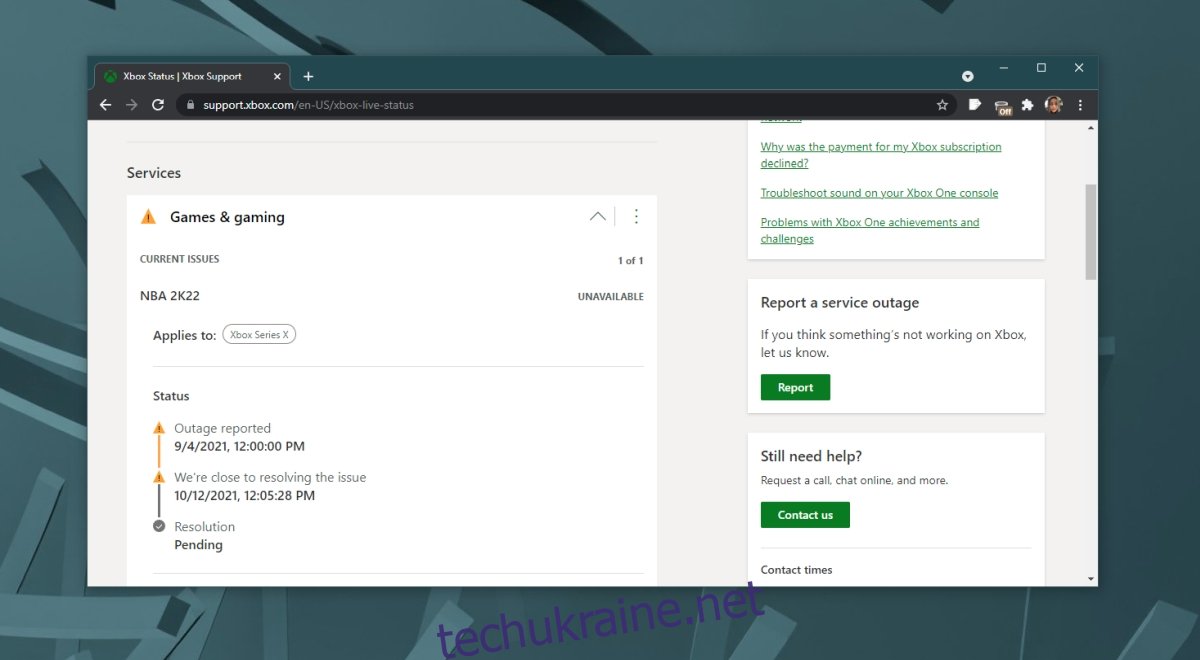
2. Перевірка підключення до мережі
Перевірте, чи ваша консоль Xbox підключена до Інтернету. Це можна зробити безпосередньо з меню консолі.
Натисніть кнопку X на геймпаді.
У меню виберіть “Налаштування”.
Перейдіть у розділ “Мережа” та оберіть “Налаштування мережі”.
Оберіть опцію “Перевірити підключення до мережі”.
3. Перезавантаження мережі
Якщо консоль не підключається до мережі, хоча вона справно працює, і інші пристрої можуть до неї підключатися, потрібно перезавантажити налаштування мережі.
Натисніть кнопку X на геймпаді.
Виберіть пункт “Налаштування”.
Перейдіть у розділ “Мережа” та виберіть “Додаткові налаштування”.
Оберіть “Альтернативна MAC-адреса”.
Виберіть опцію “Очистити”.
Перезапустіть консоль Xbox.

4. Вихід з профілю та повторний вхід
Спробуйте вийти зі свого профілю Xbox та увійти знову. У випадку проблем з авторизацією або підключенням облікового запису, це може допомогти вирішити проблему.
Натисніть кнопку X на геймпаді.
Перейдіть на головний екран.
Виберіть зображення вашого профілю.
Оберіть опцію “Вийти”.
Перезапустіть консоль.
Знову увійдіть у свій обліковий запис Xbox.
5. Перезавантаження консолі Xbox
Якщо збоїв у роботі сервісу немає, а ваше інтернет-з’єднання працює нормально, проблема може бути пов’язана з самою консоллю та її програмним забезпеченням. Перезавантаження консолі може вирішити проблему. Перед цим радимо переконатися, що всі ваші ігри збережені.
Натисніть і утримуйте кнопку живлення на консолі Xbox.
Утримуйте кнопку протягом 10-15 секунд.
Відпустіть кнопку, коли консоль вимкнеться.
Зачекайте ще 10-15 секунд.
Знову увімкніть консоль.
Підсумки
Помилка Xbox 0x97e107df найчастіше виникає внаслідок проблем із сервісом Xbox. Зазвичай Microsoft оперативно виправляє збої, оскільки вони впливають на можливість більшості користувачів грати на консолі. У разі часткових відключень доведеться почекати трохи довше. Деякі проблеми з сервісом можуть бути більш тривалими і стосуватися лише певних ігор. У такому випадку можна спробувати пограти в іншу гру.